. 9月度メールマガジン/スタッフの表示順変更方法について
いつもご利用いただき誠にありがとうございます。
今回は、月次シフト画面におけるスタッフの表示順変更方法についてご紹介させていただきます。
既にリリース済みの機能であるため、操作方法をご存知の方も多いかと思いますが、
SHIFTEEをより有効活用いただくために、一度内容をご確認いただけますと幸いです。
============================
スタッフの表示順変更方法について
============================
<数名のスタッフの表示順を変更したい場合>
MENU>全体設定>スタッフより、スタッフ1人ずつ手入力で表示順の変更を行います。
こちらの操作方法については、オンラインヘルプをご確認ください。
<大人数のスタッフの表示順を変更したい場合>
MENE>設定>データ連携より、複数のスタッフを一斉に表示順の変更を行います。
※大人数のスタッフの表示順を変更される場合でも、手入力で変更を行っていくことは可能ですが、
1人ずつ変更をしなくてはいけないためかなりの時間がかかることが想定されるため、データ連携より変更することを推奨しております。
例:<芹沢さん、末藤さん・・・小田さん、江川さん>の順に表示されているスタッフを
<江川さん、小田さん・・・末藤さん、芹沢さん>の順に表示を変更したい場合
操作手順は以下の通りです。
<操作手順>
①MENU>設定>データ連携
②マスターアップロード・ダウンロード>スタッフを選択し、「ダウンロード」ボタンを押下します。
③ダウンロードされたファイルのZ列「表示順」にて、数字を入力します。
番号が若い順にスタッフが上から表示がされるようになるため、
今回は<芹沢さん→90末藤さん→80・・・小田さん→20江川さん→10>と数値の登録を行い、ファイルを保存します。
④マスターアップロード・ダウンロード>スタッフを選択して、「ファイルを開く」ボタンを押下し、③で作成したファイルを選択します。
最後に「アップロード」ボタンを押下します。
⑤下図のように『対象のデータのダウンロード処理が完了しました。』と表示されれば、操作は終了となります。
①~⑤の手順を行うと、下図のように<江川さん、小田さん・・・末藤さん、芹沢さん>の順に表示をすることができます。
詳細について知りたい方は、担当営業または下記代表窓口にお気軽にお問い合わせください。
※本機能をご利用いただくためには、バージョンアップが必要なケースがございます。
また、今後、月次シフト画面にて目標人数の過不足(モデルシフトグループ)が固定される機能のリリースを予定しております。本機能により、月次シフト画面上部のスタッフのシフト調整を行う際も、目標人数の過不足が常に確認できるようになるため、1店舗にスタッフ人数が多い企業様の場合でも、シフト調整がしやすくなります。
※10月頃のリリースを予定しておりますが、多少前後する可能性がございます。リリースがされましたら、次回以降のメルマガに詳細を記載させていただきます。
引き続きよろしくお願いいたします。
株式会社システムサポート
SHIFTEE部